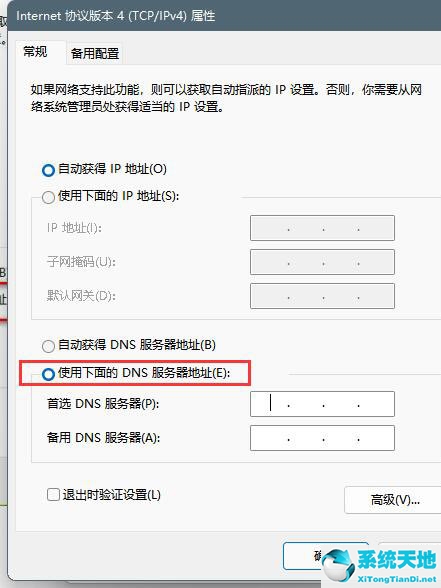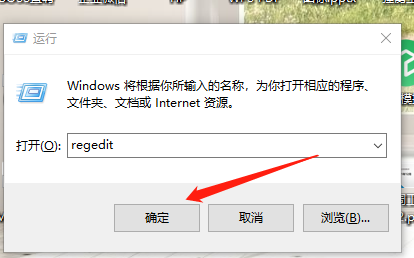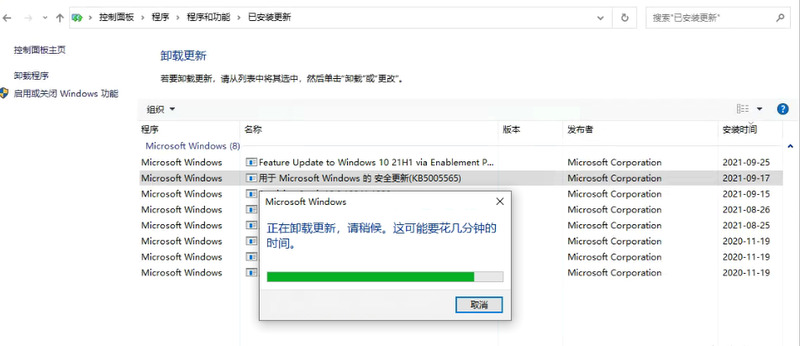如何设置Windows11 dns?在设置DNS之前,您需要知道DNS服务器地址。有些用户可能有不同的计算机型号,但相同的系统版本适用于此方法。下面边肖将为您介绍Windows11 dns的设置方法。
我们来看看吧!
Windows11 dns设置方法
点击Windows S11桌面搜索图标,然后在搜索框中进入控制面板,打开控制面板;
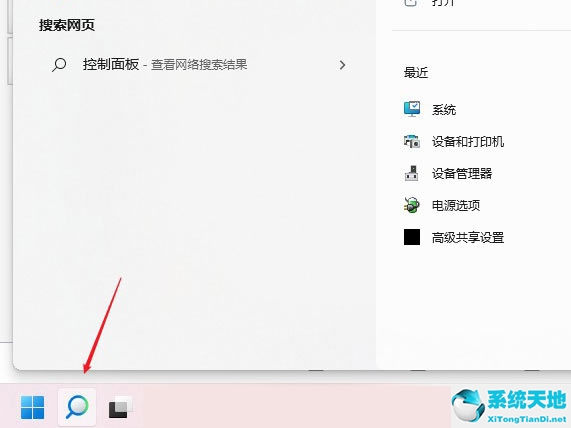
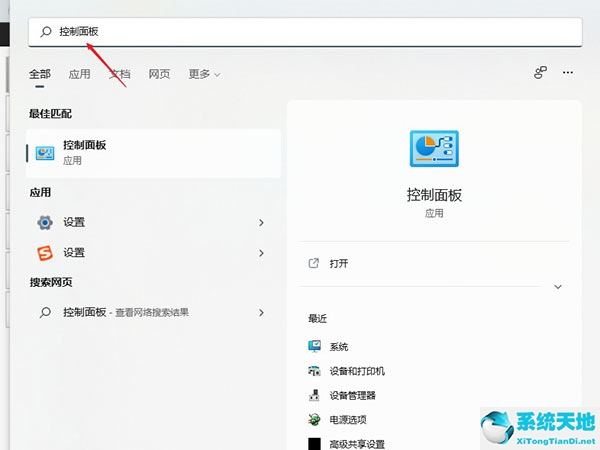
在控制面板的操作界面中,将查看模式改为分类,查找查看网络状态和任务并打开;
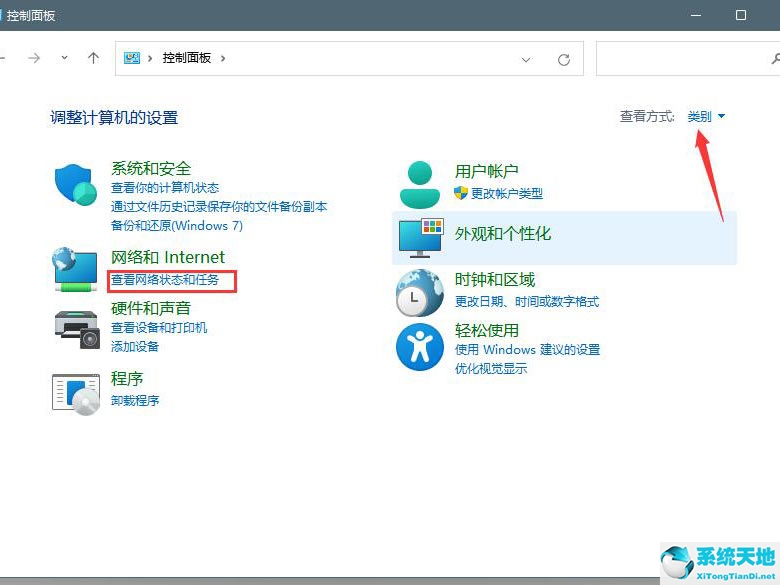
打开连接的网络,打开属性;
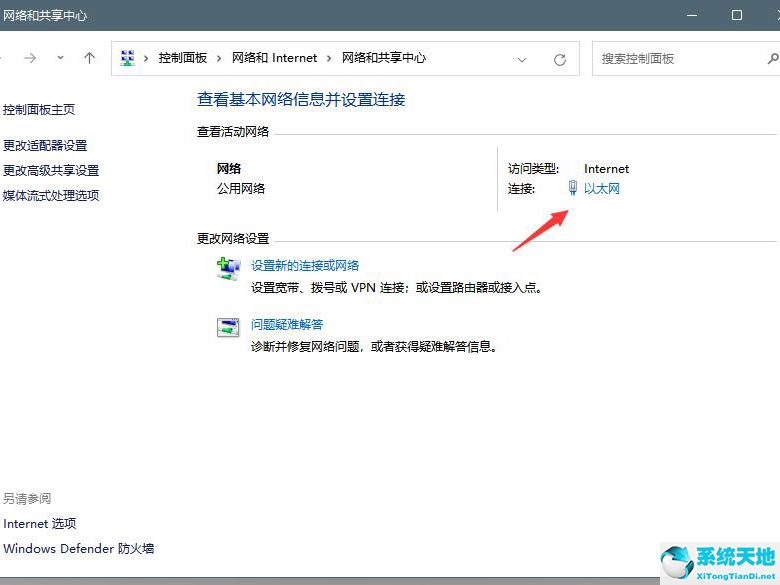
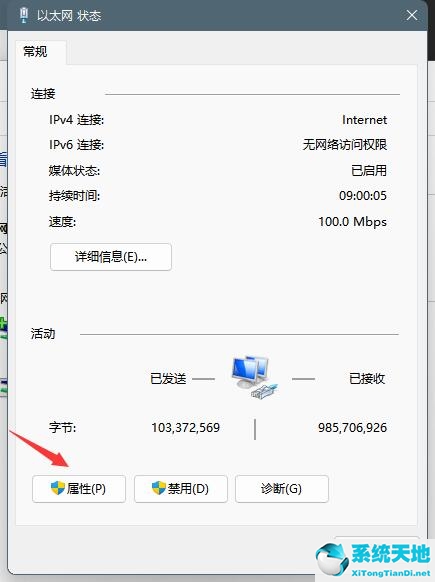
开放互联网协议版本4(TCP/IP v4);
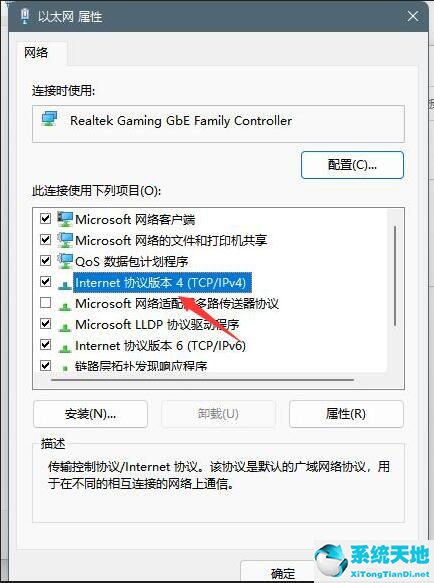
选择使用以下DNS服务器地址并输入DNS号码。